
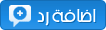 |
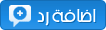 |
|
#1
|
||||
|
||||
|
إدخال نص في نائب موقع انقر في معاينة الشريحة نائب موقع النص إذا لـم يكن منتقى من قبل. اكتب النص الذي تريده. انقر خارج كائن النص لإلغاء انتقاء الكائن.  إدراج نص لإدراج نص بين كلمتين موجودتين، انقر بينهما. اكتب النص الذي تريده.  -------------------------------------------------------------------------------- إدخال نص ذي تعداد نقطي انقر في معاينة الشريحة نائب موقع النص ذي التعداد النقطي. اكتب البند النقطي الأول. اضغط Enter. يضع باوربوينت تلقائياً رمزاً نقطياً على السطر التالي. اكتب البند النقطي التالي، وتابع إلى أن تكتمل اللائحة.  -------------------------------------------------------------------------------- ظبط تباعد الفقرة انقر في أي مكان في الفقرة التي تريد ضبط تباعدها. اختر الأمر تنسيق ثم تباعد الأسطر من أجل زيادة أو إنقاص المسافة العمودية بين الفقرات.  ـ استعمال لوحة المفاتيح لإدخال نص ذي تعداد نقطي بسرعة: عند إدخال نص ذي تعداد نقطي، تأكد من وجود نقطة الإدراج في بداية السطر دائماً، واضغط Tab لإضافة مسافة بادئة وShift+Tab لإزالة مسافة بادئة.ـ تدقيق تباعد الفقرات: عندما تُنقص تباعد الفقرة، تأكد من أنك تركت مساحة كافية لارتفاع كل حرف بأكمله، بما في ذلك الأحرف العالية كـ أ والمنخفضة كـ ع. ـ إدخال رموز: يمكنك إدخال رموز في نصك كـ£ و© أو الأحرف الغريبة كـ ô وفقاً للخطوط المتوفرة في كمبيوترك. اختر الأمر إدراج > رمز وانقر سهم المربع الخط في مربع الحوار رمز وانقر الخط الذي تريده. انقر بعدها الرمز المطلوب ثم الزر إدراج. انقر الزر إغلاق عندما تنتهي. ـ امتداد لائحة ذات تعداد نقطي على مجموعة من الشرائح: إذا قررت أنه يجب تقسيم بنود اللائحة ذات التعداد النقطي على عدة شرائح، يمكنك نقر كائن اللائحة ذات التعداد النقطي واختيار الأمر أدوات > توسيع الشريحة. ينشئ باوربوينت شرائح جديدة تتناسب عناوينها مع بنود المستوى الأول في اللائحة ذات التعداد النقطي.
|
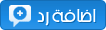 |
|
|
 المواضيع المتشابهه
المواضيع المتشابهه
|
||||
| الموضوع | كاتب الموضوع | المنتدى | مشاركات | آخر مشاركة |
| الدرس الخامس : كيفية تصميم الشرائح ( قوالب التصميم + أنظمة الألوان + أنظمة الحركة ) - دورة Microsoft Powerpoint 2003 | khaledbelal | دورة Microsoft Powerpoint 2003 من منتدى يابدوو | 2 | 11-28-2010 09:08 PM |
| الدرس الثاني : كيفية إعداد الصفحة للشرائح + كيفية تخطيط الشرائح + إضافة وحذف شريحة - دورة Microsoft Powerpoint 2003 | khaledbelal | دورة Microsoft Powerpoint 2003 من منتدى يابدوو | 2 | 11-28-2010 09:08 PM |
| الدرس الخامس : إنشاء شرائح متشابهة - دورة Microsoft Powerpoint 2000 | khaledbelal | دورة Microsoft Powerpoint 2000 من شبكة المنهل التعليمية | 0 | 04-19-2010 06:43 PM |
| الدرس الثالث : اختيار تصميم قالب في power point - دورة Microsoft Powerpoint 2000 | khaledbelal | دورة Microsoft Powerpoint 2000 من شبكة المنهل التعليمية | 0 | 04-19-2010 06:42 PM |
| الدرس الرابع : التعامل مع النص من خلال شريط أدوات التنسيق - دورة Microsoft Word 2000 | khaledbelal | دورة Microsoft Word 2000 من شبكة المنهل التعليمية | 0 | 04-14-2010 01:47 AM |
 |